Mysql 数据库 源码包安装
Mysql源码包安装
- mysql下载地址:
- 下载完成
- rpm 安装mysql-5.7.26
- 卸载boost
mysql下载地址:
https://dev.mysql.com/downloads/mysql/5.7.html#downloads
注意:官网提供下载的源码包为mysql-community-5.7.26-1.el7.src.rpm以.src.rpm结尾的rpm包,需要rpm -ivh安装这个包,在当先目录下生成rpmbuild的目录文件,然后在rpmbuild/SOURCES/目录下才是我们.tar.gz结尾的源码包。配置本地yum源
下载完成
yum -y install lrzsz #使用Xshell 操作命令上传
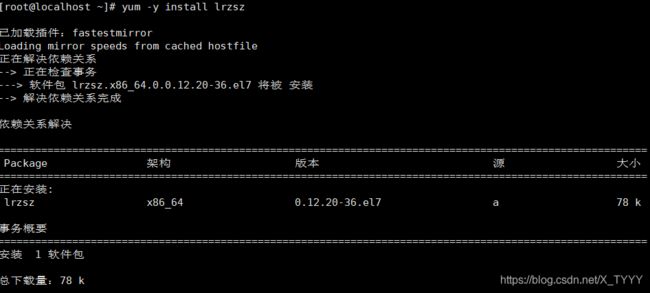
rz #打开上传
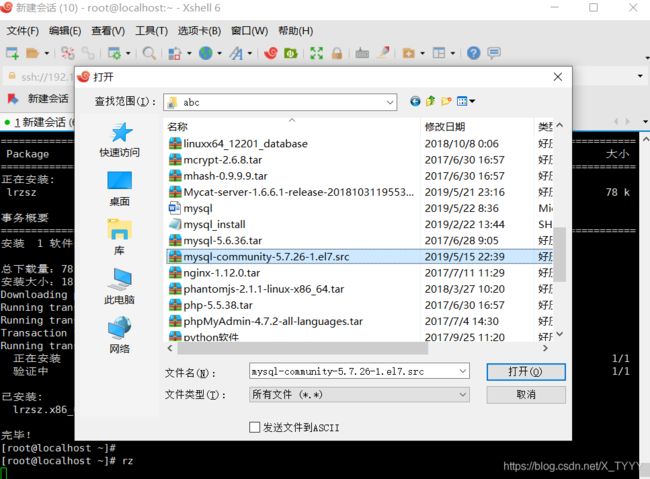
rpm 安装mysql-5.7.26
[root@localhost ~]# rpm -ivh mysql-community-5.7.26-1.el7.src.rpm
[root@localhost ~]# ls
anaconda-ks.cfg mysql-community-5.7.26-1.el7.src.rpm rpmbuild
卸载boost
MySQL从5.7版本之后,必须有boost支持,建议把系统自带的boost库卸载,使用高版本。
yum -y remove boost-*
解压我们上传的boost_1_59_0.tar.bz2到root目录下,待会安装直接指定boost目录。
安装bzip2解压工具,解压缩boost_1_59_0.tar.bz2
yum install -y bzip2 #安装解压工具
cd /root/rpmbuild/SOURCES/ #到这个目录下找到boost
mv boost_1_59_0.tar.bz2 mysql-5.7.26.tar.gz /root/ #移到/root下
tar -jxvf boost_1_59_0.tar.bz2 #解压
卸载系统自带的mysql
rpm -qa | grep -E ‘(mysql|mariadb)’
rpm -e mariadb-…省略 #建议用rpm卸载
yum -y remove mysql*
yum -y remove mariadb*
安装mysql安装MYSQL依赖包
Mysql需要使用cmake来进行编译,所以需要安装cmake,并且5.7版本cmake版本不低于2.8
yum install -y cmake make gcc gcc-c++ bison ncurses ncurses-devel
添加mysql用户和用户组
groupadd mysql
useradd -M -s /sbin/nologin -r -g mysql mysql
创建mysql数据库存放位置并修改目录权限
mkdir -p /local/mysql/{data,log}
chown -R mysql:mysql /local/mysql
注意:生产环境中mysql的data数据目录会单独放在一块硬盘中解压源码包
[root@localhost ~]#tar -zxvf mysql-5.7.26.tar.gz #(配置configure)
预编译需要我们指定安装服务的参数或者模块,还会对编译环境进行测试,只有通过测试,才能进行编译,预编译失败一般都是缺少编译环境GCC或者其他的依赖包,需要我们手工安装完依赖包后,再次进行预编译。
[root@cong11 mysql-5.7.26]#cmake -DCMAKE_INSTALL_PREFIX=/usr/local/mysql
-DMYSQL_DATADIR=/usr/local/mysql/data
-DSYSCONFDIR=/etc
-DWITH_MYISAM_STORAGE_ENGINE=1
-DWITH_INNOBASE_STORAGE_ENGINE=1
-DWITH_MEMORY_STORAGE_ENGINE=1
-DWITH_READLINE=1
-DMYSQL_UNIX_ADDR=/usr/local/mysql/mysql.sock
-DMYSQL_TCP_PORT=3306
-DENABLED_LOCAL_INFILE=1
-DWITH_PARTITION_STORAGE_ENGINE=1
-DEXTRA_CHARSETS=all
-DDEFAULT_CHARSET=utf8
-DDEFAULT_COLLATION=utf8_general_ci
-DDOWNLOAD_BOOST=1
-DWITH_BOOST=/root/boost_1_59_0 #指定我们刚才解压的boost目录
官网详细地址:
https://dev.mysql.com/doc/refman/5.7/en/source-configuration-options.html
参数注释:
DCMAKE_INSTALL_PREFIX :指定MySQL程序的安装目录,默认/usr/local/mysql
DEFAULT_CHARSET :指定服务器默认字符集,默认latin1
DEFAULT_COLLATION :指定服务器默认的校对规则,默认latin1_general_ci
ENABLED_LOCAL_INFILE :指定是否允许本地执行LOAD DATA INFILE,默认OFF
WITH_COMMENT :指定编译备注信息
WITH_xxx_STORAGE_ENGINE :指定静态编译到mysql的存储引擎,MyISAM, MERGE,MEMBER以及CSV四种引擎默认即被编译至服务器,不需要特别指定。
WITHOUT_xxx_STORAGE_ENGINE :指定不编译的存储引擎
SYSCONFDIR :初始化参数文件目录
MYSQL_DATADIR :数据文件目录
MYSQL_TCP_PORT :服务端口号,默认3306
MYSQL_UNIX_ADDR :socket文件路径,默认/tmp/mysql.sock
检测命令执行结果
echo $? #0说明上条命令执行成功,其他执行失败
make -j 4 #注:-j 用来指定CPU核心数,可加快编译速度。
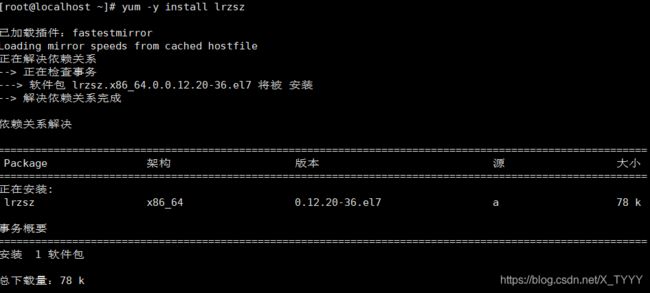
编译
[root@cong11 mysql-5.7.26]#echo $?
[root@cong11 mysql-5.7.26]#make -j $(grep processor /proc/cpuinfo | wc -l)
安装
make install
修改mysql目录权限
[root@cong11 mysql-5.7.26]# chown -R mysql:mysql /usr/local/mysql/
创建一个存放Mysql数据的目录,并赋予权限
[root@cong11 mysql-5.7.26]# chown -R mysql:mysql /data/mysql/data
生成my.cnf配置文件
备份配置文件文件
自行创建my.cnf配置文件
mv /etc/my.cnf{,.bak} #mv /etc/my.cnf /etc/my.cnf.bak
vim /etc/my.cnf
[mysqld]
basedir=/usr/local/mysql #mysql安装目录
datadir=/data/mysql/data #mysql数据存放目录
port=3306 #mysql监听端口
socket=/usr/local/mysql/mysql.sock #mysql.sock文件存放目录
symbolic-links=0 #关闭mysql的符号链接
character-set-server=utf8 #指定mysql的字符集为utf8
log-error=/data/mysql/log/mysqld.log #指定mysql的错误日志存放路径
pid-file=/usr/local/mysql/mysqld.pid #mysql的pid文件存放目录
注意:所有my.cnf指定的目录mysql用户都要有读写权限。symbolic-links符号链接支持在别的目录下存放mysql的数据库文件,当我们mysql数据盘满了以后,可以启动symbolic-links=1,把mysql的数据放在别的目录下,然后链接到mysql的datadir目录下。生成服务启动脚本
cp /usr/local/mysql/support-files/mysql.server /etc/init.d/mysqld
[root@cong11 ~]# chmod +x /etc/init.d/mysqld #给脚本添加执行权限
添加mysqld开机自启动
chkconfig --add mysqld #把mysql添加到系统服务
chkconfig mysqld on #把mysql添加到开机自启动
chkconfig --list mysqld #查看mysql开机自启动状态
初始化数据库
如果无法初始化先启动mysql
/usr/local/mysql/bin/mysqld --initialize-insecure --user=mysql --basedir=/usr/local/mysql --datadir=/data/mysql/data #存放数据目录
启动服务
root@cong11 ~]# /etc/init.d/mysqld start
Starting MySQL SUCCESS!
添加path路径:
添加mysql命令路径到path环境变量中或者把mysql命令路径软连接到path环境变量里已经存在的目录,这样我们可以在系统任意位置直接执行mysql相关命令
vim /etc/profile #添加下面2行 在文件的结尾
export MYSQL_HOME=/usr/local/mysql
export PATH= P A T H : PATH: PATH:MYSQL_HOME/bin
使修改生效
[root@cong11 ~]# source /etc/profile
或者:
[root@cong11 ~]# ln -s /usr/local/mysql/bin/* /usr/local/bin/
修改mysql密码:
[root@cong11 ~]# mysqladmin -u root password “123456”
或者登陆到mysql修改密码
mysql> set password for ‘root’@‘localhost’=password(‘123456’);
[root@cong11 ~]# mysql -u root -p
mysql> show databases;
±-------------------+
| Database |
±-------------------+
| information_schema |
| mysql |
| performance_schema |
| sys |
±-------------------+